Как правильно подключить магнитолу Pioneer по цветам проводов. Какие бывают схемы подключения. Как настроить Bluetooth на магнитоле Pioneer. Как решить проблемы с подключением телефона.
Схема подключения магнитолы Pioneer по цветам проводов
Правильное подключение магнитолы Pioneer очень важно для ее корректной работы. Рассмотрим стандартную цветовую схему подключения проводов:
- Желтый — постоянный плюс (+12В)
- Красный — зажигание (+12В)
- Черный — масса (-)
- Синий — антенна/усилитель
- Оранжевый/белый — подсветка
- Зеленый — левый задний динамик (+)
- Зеленый/черный — левый задний динамик (-)
- Фиолетовый — правый задний динамик (+)
- Фиолетовый/черный — правый задний динамик (-)
- Серый — правый передний динамик (+)
- Серый/черный — правый передний динамик (-)
- Белый — левый передний динамик (+)
- Белый/черный — левый передний динамик (-)
При подключении важно соблюдать полярность, иначе динамики будут работать некорректно. Также нужно надежно изолировать все соединения, чтобы избежать короткого замыкания.

Настройка Bluetooth на магнитоле Pioneer
Bluetooth позволяет подключать к магнитоле смартфоны для воспроизведения музыки и hands-free звонков. Чтобы настроить Bluetooth на Pioneer:
- Включите магнитолу и активируйте Bluetooth в настройках
- Включите Bluetooth на смартфоне и запустите поиск устройств
- Выберите магнитолу Pioneer в списке найденных устройств
- Введите PIN-код для сопряжения (обычно 0000 или 1234)
- После успешного сопряжения можно воспроизводить музыку со смартфона
Если возникают проблемы с подключением, попробуйте перезагрузить магнитолу и смартфон. Также убедитесь, что устройства находятся на достаточно близком расстоянии друг от друга.
Подключение телефона к магнитоле Pioneer через USB
USB-подключение позволяет не только воспроизводить музыку, но и заряжать телефон. Чтобы подключить смартфон через USB:
- Подключите USB-кабель к соответствующему разъему на магнитоле
- Подключите другой конец кабеля к смартфону
- На экране телефона выберите режим передачи файлов/MTP
- Магнитола должна автоматически распознать устройство
- Выберите USB как источник воспроизведения на магнитоле
Если смартфон не определяется, попробуйте другой USB-кабель или перезагрузите устройства. Также проверьте настройки USB на телефоне — должен быть включен режим передачи файлов.

Возможные проблемы при подключении телефона к магнитоле Pioneer
При подключении смартфона к магнитоле Pioneer иногда возникают сложности. Рассмотрим основные проблемы и способы их решения:
Магнитола не видит телефон через USB
Возможные причины:
- Поврежденный USB-кабель
- Неправильные настройки USB на телефоне
- Сбой в работе магнитолы
Решения:
- Попробуйте другой USB-кабель
- Перезагрузите магнитолу и телефон
- Обновите прошивку магнитолы
Не работает Bluetooth-соединение
Возможные причины:
- Bluetooth выключен на одном из устройств
- Устройства находятся слишком далеко друг от друга
- Сбой в работе Bluetooth-модуля
Решения:
- Проверьте, включен ли Bluetooth на обоих устройствах
- Поднесите телефон ближе к магнитоле
- Удалите сопряжение и выполните его заново
- Перезагрузите оба устройства
Обновление прошивки магнитолы Pioneer
Обновление прошивки может решить многие проблемы с подключением устройств и улучшить работу магнитолы. Чтобы обновить прошивку Pioneer:
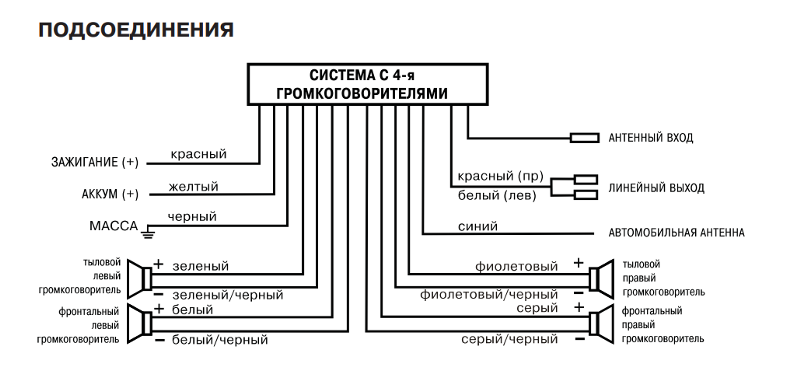
- Зайдите на официальный сайт Pioneer и найдите последнюю версию прошивки для вашей модели
- Скачайте файл прошивки на компьютер
- Скопируйте файл на чистую USB-флешку
- Вставьте флешку в USB-порт выключенной магнитолы
- Включите магнитолу, удерживая кнопку «Source»
- Следуйте инструкциям на экране для установки обновления
Не отключайте питание и не извлекайте флешку во время обновления, это может привести к повреждению магнитолы. После завершения обновления перезагрузите устройство.
Настройка эквалайзера на магнитоле Pioneer
Правильная настройка эквалайзера позволяет добиться оптимального звучания в вашем автомобиле. Рассмотрим основные шаги:
- Нажмите кнопку «Audio» или «EQ» на магнитоле
- Выберите один из предустановленных режимов (например, Rock, Pop, Jazz)
- Для тонкой настройки выберите пользовательский режим
- Настройте уровень низких, средних и высоких частот
- Отрегулируйте баланс между левыми и правыми динамиками
- Настройте фейдер для баланса между передними и задними динамиками
Экспериментируйте с настройками, чтобы найти оптимальное звучание для вашего автомобиля и музыкальных предпочтений. Помните, что слишком высокий уровень низких частот может привести к искажению звука.

Использование голосового управления с магнитолой Pioneer
Многие современные модели Pioneer поддерживают голосовое управление через смартфон. Это позволяет безопасно управлять магнитолой во время вождения. Чтобы использовать голосовое управление:
- Подключите смартфон к магнитоле через Bluetooth
- Активируйте голосового помощника на телефоне (Siri для iOS, Google Ассистент для Android)
- Произнесите команду, например «Включи радио» или «Позвони Ивану»
- Магнитола выполнит команду через подключенный смартфон
Голосовое управление особенно удобно для совершения звонков, отправки сообщений и управления навигацией без отвлечения от дороги. Убедитесь, что ваша модель Pioneer поддерживает эту функцию.
подключить телефон, через, Андроид, USB
Автор Владислав Никитович На чтение 4 мин
Содержание
- Включение блютуз
- Сопряжение устройств
- Возможные проблемы и их решение
Сопряжение автомобиля и Bluetooth-устройств необходимо для сбора и обработки данных бортового компьютера, настройки и регулировки некоторых его параметров, передачи медиаконтента и соединения с мобильным телефоном для работы со звонками в формате Hands Free. У многих пользователей возникает вопрос, как включить блютуз на магнитоле Пионер.
Включение блютуз
Не все модели магнитолы Пионер оборудованы встроенным Bluetooth-адаптером. Несмотря на это они могут предоставить владельцу возможность использовать беспроводные технологии после подключения через AUX-выход Bluetooth-техники.
Алгоритм настройки автомагнитолы с Bluetooth-модулем на борту и съемного AUX-приспособления отличается незначительно.
В инструкции к Pioneer описано, как подключить телефон на платформе «Андроид» к магнитоле. На первом этапе к ней надо подсоединить через USB телефон.
На первом этапе к ней надо подсоединить через USB телефон.
Чтобы узнать, как подключить телефон к магнитоле через блютуз, нет необходимости читать инструкцию, т. к. это делается так же, как и соединение смартфона с помощью беспроводных технологий с другими устройствами. Подключение может производиться со смартфона и с автомобильной магнитолы. При этом будут задействованы оба устройства, но в зависимости от способа соединения одно из них будет использовано больше. Техника подключения в этих 2 вариантах отличается.
В 1-м случае надо зайти в настройки смартфона и активировать функцию Bluetooth. Затем проведите сканирование для нахождения поблизости устройств, доступных для подключения. В ближайшее время на дисплее гаджета появится иконка автомобиля, его название или надпись с маркой магнитолы. Нажмите на это название и одобрите подключение выбранного устройства.
После этого на дисплее автомобильной магнитолы высветится запрос на разрешение подключения мобильного телефона.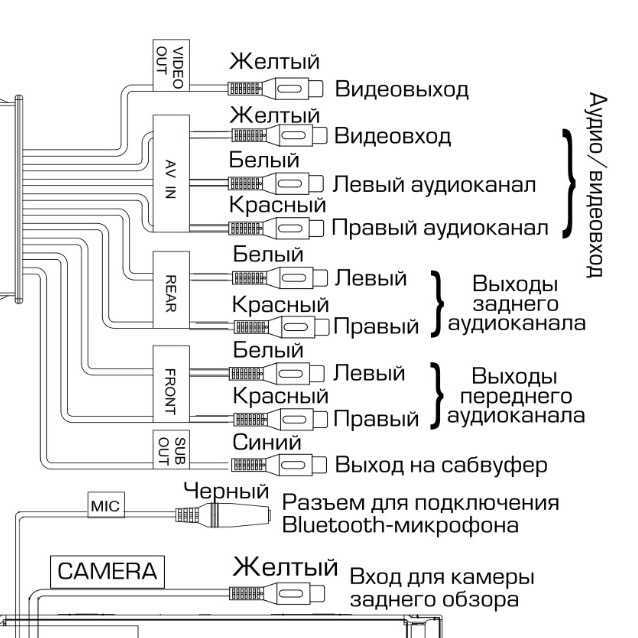 Когда соединение установлено, можно воспроизводить музыку со смартфона на магнитоле.
Когда соединение установлено, можно воспроизводить музыку со смартфона на магнитоле.
2-й способ похож на предыдущий. Для подключения Bluetooth надо зайти в параметры автомагнитолы, найти эту опцию и активировать ее. Затем выберите пункт «Поиск свободных устройств» и ждите, пока на дисплее не появится нужное название устройства. Подключитесь к смартфону. После этого на экране гаджета появится запрос на разрешение подключения, который надо подтвердить. Устройства будут взаимодействовать, и вы сможете пользоваться возможностями блютуз-технологии.
Сопряжение устройств
Чтобы настроить Bluetooth-сопряжение, надо знать, как подключить андроид к магнитоле. Для этого надо вставить AUX-гаджет в нужный разъем и включить его, нажав на соответствующую кнопку. Если Bluetooth-адаптер встроен, зайдите в параметры автомагнитолы и активируйте эту опцию.
Для использования Bluetooth-аудиоплеера надо активировать источник сигнала BT AUDIO, выполнив следующие действия:
- Войдите в меню исходных настроек.

- С помощью MULTI-CONTROL найдите BT AUDIO.
- Чтобы включить источник сигнала BT AUDIO, нажмите MULTI-CONTROL.
Чтобы выключить источник сигнала BT AUDIO, надо нажать еще раз на MULTI-CONTROL.
Если вы хотите с помощью беспроводной технологии Bluetooth настроить к магнитоле Pioneer дополнительные функции (встроенный или опционный микрофон), в меню исходных настроек с помощью MULTI-CONTROL выберите пункт BT MIC.
После этого нажмите еще раз MULTI-CONTROL, чтобы выбрать оптимальные настройки:
- при наличии встроенного микрофона — ! BT MIC :INT;
- для опционного микрофона, подключенного к данной магнитоле — ! BT MIC :EXT.
Читайте также:
Рассказываем, как сделать блютуз в магнитолу через адаптер собственными руками. Главные достоинства и недостатки работы через адаптер, а также совместимость с другими устройствами.
Возможные проблемы и их решение
У некоторых пользователей возникают проблемы в случае, когда для подключения телефона к автомагнитоле методом блютуз-технологии надо ввести PIN-код на мобильном, чтобы разрешить соединение.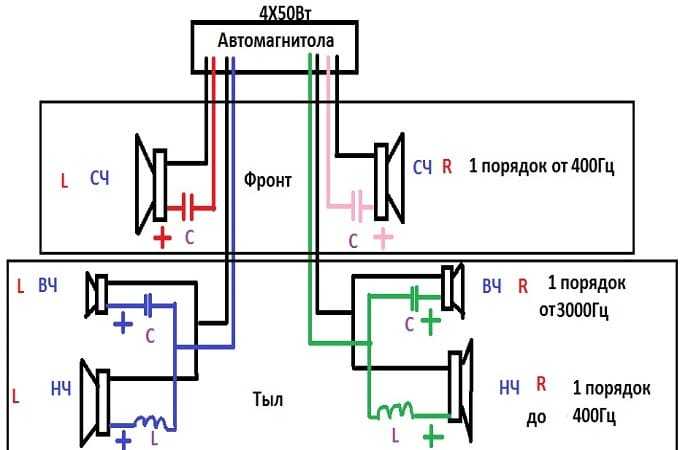 По умолчанию в гаджетах установлен код 0000, но его можно изменить следующим образом:
По умолчанию в гаджетах установлен код 0000, но его можно изменить следующим образом:
- Заранее введите PIN-код телефона в магнитолу.
- Войдите в меню исходных настроек.
- Используя MULTI-CONTROL, вы берите придуманный PIN CODE и вводите каждую цифру, после ввода нажмите «INPUT».
- Чтобы выбрать нужную цифру, поверните MULTI-CONTROL вверх или вниз. Переместить курсор на позицию предыдущего или последующего символа можно поворотом рычага вправо или влево.
- Для сохранения PIN-кода (до 16 цифр) нажмите MULTI-CONTROL после ввода данных.
Если вы ввели неверный PIN-код, его можно изменить сразу после сохранения, повернув MULTI-CONTROL в правую сторону.
При возникновении затруднений при подключении смартфона к автомагнитоле с помощью Bluetooth обратитесь к мастеру по ремонту автомагнитол.
- Процессорные 2 DIN магнитолы
- Фонит магнитола при заведенном двигателе что делать
- Pioneer MVH S100UBG
- Как собрать короб для сабвуфера
Что делать, если магнитола не видит телефон через USB
Поговорим сегодня о том, как подключить телефон к магнитоле. Постараемся рассмотреть все актуальные способы, которые позволяют соединить между собой эти два девайса, и получить возможность прослушивать музыку.
В этой статье: показать
Способы подключения
Итак, на любой магнитоле должны присутствовать как минимум два USB порта:
- спереди гу располагается mini usb;
- тыльная часть содержит стандартный usb.
Таким образом, воспользовавшись проводом или переходником, можно подключить свой телефон к магнитоле. Если объект не распознается, читайте дальше. То же самое проделываем и с AUX входом. Для всех этих операций необходим специальный аудиокабель (или простой USB) с таким же разъемом. Приобрести его можно во всех специализированных магазинах.
Однако же, если телефон не видит AUX магнитолы и стандартные, вышеприведенные способы подключения для вас не подходят, возможно проблема кроется в самой системе, или поврежден кабель/USB. Тогда это требует детального разбора.
Ошибки и проблемы
Если после многочисленных, проделанных вами попыток подсоединить телефон через различные USB носители к магнитоле результата не обнаруживается, проделайте следующие действия:
- Поломка переносного кабеля. Чтобы проверить, исправен ли ваш USB- кабель (это касается и блютуза), воспользуйтесь другими устройствами, считывающими или обменивающимися информацией. Если ваш блютуз прекрасно «общается» с компьютером, а кабель также беспрепятственно распознается компьютером, проблема точно кроется в чем-то другом;
- Возможно проблема в разъеме магнитолы. Чтобы в этом убедиться, поступайте, как в первом случае, воспользуйтесь другими flash-устройствами;
- Очень редко, но возможно, магнитола просто не поддерживает программное обеспечение вашего телефона;
- Телефон содержит вирусы.
 Не следует исключать такую вероятность, зачастую flash-устройства просто отказываются переносить вирусные файлы, ведь так сбиваются основные настройки системы.
Не следует исключать такую вероятность, зачастую flash-устройства просто отказываются переносить вирусные файлы, ведь так сбиваются основные настройки системы.
Устранение проблемы
Почему магнитола не видит телефон через USB? Мы разобрали основные причины. Теперь представляем вашему вниманию перечень действий, который, возможно, поможет вам устранить проблему:
- Для начала перезагрузите телефон: выключите и включите. Возможно это был всего лишь системный сбой;
- «Пошерудите» вашим flash-устройством в USB или AUX проходе;
- Воспользуйтесь другим USB;
- В крайнем случае можно сбросить ГУ к заводским настройкам;
- Существуют многочисленные прошивки для магнитол, которые в открытом доступе можно найти и скачать в интернете. Обновив программное обеспечение вашей магнитолы, возможно вы избавитесь от проблемы;
- Возможно, что при использовании блютуз вам потребуется вести пин-код телефона и там, и там. Сделайте это, убедившись в правильности набранного вами пин-кода (как правило, это 0000 или 1111).

Нюансы работы
Что касается телефонов на системе Андроид, то при подключении их к магнитоле вас могут попросить подтвердить (дать разрешение) на отладку с USB. Дайте то разрешение, и никаких проблем с телефонами на Адроид больше возникнуть не должно.
Почему магнитола видит телефон с затруднением? Тому может быть множество причин. Однако будь то системные или механические неисправности, все они в большинстве случаев легко и быстро устраняются, если четко следуя инструкции, обнаружить проблему и правильно ее устранить.
Надеемся, что какие-то из подсказанных нами советов успешно помогут вам избавиться от всевозможных проблем в подключении телефона к «музыкальной сердцевине» автомобиля, и сейчас ваша магнитола видит телефон по USB без каких-либо затруднений. Ведь по сути это достаточно простая операция, которая при отлаженной работоспособности всех технических элементов не должна создавать для вас никаких препятствий.
Проблемы подключения телефона к автомобильной магнитоле
- Магнитола «не видит» смартфон при подключении через AUX.
 В углу экрана телефона на секунду появляется значок наушников, который затем пропадает; звук воспроизводится только через динамики портативной техники; музыка звучит и из телефона, и из колонок магнитолы. Для того, чтобы решить эту проблему необходимо: скачать специальные приложения, вроде SoundAbout, которые дают возможность выбирать «направление» звука на кабель или наушники. Также можно купить двойник Jack 3.5 мм. Одно из его гнёзд соединяется со смартфоном, второе — с аудиоустройством. Правда, при этом снизится громкость.
В углу экрана телефона на секунду появляется значок наушников, который затем пропадает; звук воспроизводится только через динамики портативной техники; музыка звучит и из телефона, и из колонок магнитолы. Для того, чтобы решить эту проблему необходимо: скачать специальные приложения, вроде SoundAbout, которые дают возможность выбирать «направление» звука на кабель или наушники. Также можно купить двойник Jack 3.5 мм. Одно из его гнёзд соединяется со смартфоном, второе — с аудиоустройством. Правда, при этом снизится громкость. - Смартфон «не видит» магнитолу через Bluetooth. Bluetooth на обоих устройствах включён, но телефон не может найти аудиоустройство. Скорей всего, проблема в настройках. Возможно, в одном из приспособлений используется устаревший протокол Bluetooth. Для того, чтобы решить эту проблему вам необходимо: Проверить протоколы. Изучите настройки. Обязательно включите пункт «Доступен всем». В ряде случаев помогает обновление прошивки головного устройства. Экзотический вариант, который можно использовать владельцам некоторых магнитол JWC — на 30 минут снять клемму с аккумулятора, затем снова подключить её.

- Нет контакта по USB. При подключении через USB-порт ничего не происходит, или смартфон заряжается, но магнитола его «не видит». Почти всегда проблема в повреждённом кабеле или сломанном порте. Также возможно, что вы не включили на смартфоне функцию «Передача данных». Попробуйте другой кабель. Если с ним все в порядке, перейдите в настройки USB на телефоне и проверьте, разрешено ли соединение.
Что означает ошибка 19
Код Error 19 отображается на магнитолах Pioneer в случае обнаружения на накопителе исполняемых файлов или документов, декодирование которых не поддерживается встроенным контроллером. Также информационное сообщение появляется, когда головное устройство не видит флешку, установленную в разъем USB.
Появившаяся неисправность означает, что произошло повреждение файлов на накопителе, сопровождаемое записью ошибки в память магнитолы.
Если магнитола Пионер не читает флешку, то рекомендуется произвести следующие действия:
- Выключить систему зажигания, одновременно прекратив подачу питания на головное устройство.

- На отключенной магнитоле требуется отсоединить внешнее запоминающее устройство.
- Включить систему зажигания и проигрыватель, который требуется перевести в режим приема радиопередач.
- Подключить оборудование к считывающему разъему.
Подобная методика удаления ошибки предлагается изготовителем, но она позволяет исправить ситуацию только в случае единичного сбоя. Многие пользователи отмечают, что перезагрузка и повторная установка накопителей позволяют обеспечить работу магнитолы на 2-3 минуты, после чего неисправность возникает вновь.
Причиной дефекта является конструктивная проблема USB, а точнее, электронного стабилизатора напряжения. Микросхема устройства не имеет радиатора охлаждения, дополнительный слой пасты, отводящей тепло, не наносится. Устройство размещено в дальнем углу корпуса магнитолы, в котором наблюдается застой воздуха. Все эти причины приводят к перегреву контроллера и появлению сбоев при чтении внешних накопителей.
Аналогичная ошибка высвечивается и при подключении телефона или смартфонов на базе Андроид. Производитель заявляет допустимый ток для порта USB до 1 А, на бюджетном оборудовании Пионер фронтальный разъем рассчитан на силу тока не выше 0,5 А.
Производитель заявляет допустимый ток для порта USB до 1 А, на бюджетном оборудовании Пионер фронтальный разъем рассчитан на силу тока не выше 0,5 А.
В инструкциях по эксплуатации указано, что порт может применяться для зарядки аккумуляторных батарей смартфонов и сотовых аппаратов. Но ток зарядки (при сильно разряженном аккумуляторе) достигает 2,0 А и выше, что приводит к перегрузке цепи. Для снижения вероятности появления дефекта рекомендуется применять оборудование с батареей, заряженной на 50% и более. Также сбой возникает, если пользователь подключал через USB оборудование, не совместимое с головным устройством (например, внешние проигрыватели компакт-дисков).
Как исправить ошибку и включить флешку
Основные методики обеспечения устойчивой работы накопителя:
- Для проверки содержимого накопителя требуется включить устройство через компьютер или ноутбук, а затем просмотреть список документов файловым менеджером. Рекомендуется установить режим показа скрытых файлов, которые могут стать причиной возникновения сбоев в работе.
 Подозрительные документы и файлы с неправильным расширением требуется удалить. Если пользователь одновременно использует накопитель для хранения различной документации и музыкальных композиций, то потребуется покупка дополнительной флешки или карты памяти.
Подозрительные документы и файлы с неправильным расширением требуется удалить. Если пользователь одновременно использует накопитель для хранения различной документации и музыкальных композиций, то потребуется покупка дополнительной флешки или карты памяти. - Если сбои в работе продолжаются, то причиной могут быть файлы, зараженные компьютерными вирусами. При этом они не в состоянии повредить головное акустическое устройство, но при коммутации замедляют чтение, что приводит к появлению ошибки. Устранить неисправность можно при помощи компьютерных антивирусных программ.
- В случае продолжения некорректной работы оборудования необходимо отформатировать флешку для магнитолы. При этом необходимо помнить, что форматирование необратимо удаляет всю имеющуюся информацию. Если пользователь хранил на накопителе важную для него документацию, то ее следует предварительно сохранить на жесткий диск компьютера. Совместимым форматом флешек для магнитолы Pioneer является только FAT 16 или 32.
 При использовании стандарта NTFC накопитель не прочитается.
При использовании стандарта NTFC накопитель не прочитается. - У ряда владельцев ошибка возникает при подключении накопителей через удлинительный кабель. Дефект возникает из-за дополнительного сопротивления шнура, рекомендуется установка флешки непосредственно в порт USB.
- Проверить меню настройки головного оборудования. В поле параметров внешних накопителей USB прописывается значение «память». При использовании параметра «андроид» внешние устройства не распознаются.
Для обеспечения надежной работы накопителя требуется проводить безопасное отключение изделия. Для этого необходимо перевести магнитолу в режим приема сигналов радиостанции, а затем извлечь флешку из разъема USB.
Если пользователь демонтирует накопитель в процессе чтения или записи информации, то возникает риск повреждения файла. При повторной коммутации магнитола попытается прочитать поврежденный документ, что может вызвать зависание системы и появление ошибки 19 на дисплее.
Алгоритм восстановления работоспособности накопителя:
- Подключить устройство к компьютеру и скопировать всю информацию в отдельную папку, предварительно созданную на жестком диске.

- Приступить к форматированию подсоединенной флешки, включение диалогового окна производится правой кнопкой мыши.
- В появившемся окне требуется установить стандарт файловой системы FAT 32. Дополнительно требуется поменять параметр размера кластера на стандартный. Операционная система компьютера предлагает значение 4096 байт, которое использовать не рекомендуется. Также требуется убрать значок подтверждения из поля «быстрое форматирование».
- Начать форматирование, время обработки зависит от размера накопителя.
- После окончания обработки требуется запустить новый процесс форматирования. При этом необходимо выставить галочку подтверждения операции «быстрое форматирование», размер кластера остается стандартным.
- Провести повторное форматирование, которое запускается нажатием на кнопку «начать».
- После окончания процедуры требуется третий раз очистить поверхность накопителя. Необходимо снять подтверждение операции «быстрое форматирование», прочие параметры в корректировке не нуждаются.

- После третьего форматирования необходимо перенести назад музыкальные композиции.
- Отключить накопитель от компьютера, воспользовавшись процедурой безопасного извлечения. Процедура позволяет восстановить работу только некоторых накопителей, действует не для всех модификаций магнитол Пионер.
- Протестировать коммутацию к магнитоле.
Если головное устройство перестало читать накопители USB после некорректного удаления изделия, то необходимо обнулить память. Для этого имеется специальная кнопка сброса настроек, расположенная на фронтальной панели магнитолы или под ней (в случае съемного узла). Для нажатия используется тонкий заостренный предмет. Допускается очистка памяти отключением питания на 2-3 минуты.
Варианты подключения
В зависимости от модели и операционной системы подключение телефона к магнитоле может осуществляться несколькими способами:
- через USB-интерфейс;
- через Bluetooth;
- через аналоговый аудиовход;
- через радиопередатчик;
- через эмулятор.

Для подсоединения следует применять заведомо исправные кабели и провода.
Как подключить телефон к магнитоле через USB
Чтобы подключить мобильный телефон к автомагнитоле, потребуется подходящий кабель. После включения головного устройства экран трубки засветится и начнется воспроизведение музыки в машине. Одновременно с этим будет заряжаться аккумулятор гаджета. Если автомагнитола была включена в другом режиме, то после подключения штекера к ЮСБ-порту она переключится на музыкальный проигрыватель. Мобильный телефон, подсоединяемый к штатной магнитоле по USB-интерфейсу, должен поддерживать работу в режиме съемного накопителя таким же образом, как флешка или внешний жесткий диск.
Как подключить телефон к магнитоле через Блютуз
Необходимо проверить, какие профили поддерживаются устройствами, перед тем как подключаться к магнитоле через Bluetooth. Чтобы воспроизводить музыку через телефон, требуется наличие протокола A2DP. При поддержке профиля HFP/HSP и наличии микрофона автомагнитола поможет разговаривать по телефону без использования рук.
Чтобы можно было управлять прослушиванием музыки, требуется поддержка протокола AVCRP. Перед подключением телефона следует включить Блютуз на магнитоле. Для этого следует нажать кнопку переключения источников, пока не будет выбран нужный режим. Затем выполняется сопряжение автомагнитолы и телефона (смартфона).
Для этого на последнем устройстве открываются настройки BlueTooth. Трубка должна быть видна для других девайсов, после чего запускается поиск головного устройства. Во время настройки гаджет должен находиться рядом с автомагнитолой, чтобы не возникали проблемы.
Через несколько десятков секунд в списке отобразится строка, которая может содержать модель или марку проигрывателя или слова Bluetooth, Music, Hands free или другие. Чтобы подключиться, следует выбрать нужное устройство, введя пин-код при запросе. Когда процесс установки связи выполнится правильно, автомагнитола издаст звуковой сигнал, а ее статус изменится в настройках Bluetooth, указывая на то, что устройство подсоединено.
После сопряжения необходимо проверить воспроизведение музыки и возможность совершения звонков (при наличии этой функции). Для этого следует с мобильника включить музыку. Звук должен выводиться через динамики в машине. В противном случае проверяется канал аудиовыхода через Блютуз. При нажатии кнопок управления прослушиванием на головном устройстве треки должны переключаться.
Для проверки громкой связи через магнитолу понадобится помощник со второй трубкой. Он должен позвонить на телефон, сопряженный с автопроигрывателем. Когда звонок поступит, на дисплее головного устройства появится номер или имя абонента. Рингтон будет воспроизводиться на самом телефоне. Чтобы принять звонок, нажимается на магнитоле кнопка со значком трубки.
Разъем AUX
С помощью этого способа можно подключить старый телефон к автомагнитоле, имеющей дополнительный аудиовход (аукс), чтобы послушать музыку. Если мобильное устройство оснащено стандартным 3,5-миллиметровым гнездом, то для подсоединения понадобится экранированный стереокабель с соответствующими вилками. Одна из них вставляется в гнездо на телефоне, а другая — в автомагнитолу с AUX.
Одна из них вставляется в гнездо на телефоне, а другая — в автомагнитолу с AUX.
Если трубка оснащена нестандартным гнездом, то подключить к входу AV магнитолы или через AUX можно, сделав кабель-переходник. Для него потребуется аудиопровод с штекером-стереоджеком или разъемом AV и штатная гарнитура. Оба наушника отрезаются, а концы подключавшихся к ним кабелей зачищаются.
Общие проволочки имеют одинаковый цвет. Они подпаиваются к проводу аудиокабеля, соединенному с минусовым контактом вилки. Остальные два провода — это выход звука из телефона. Они подключаются к выводам левого и правого каналов аудиокабеля. Преимуществом такого способа является возможность громкой связи через магнитолу.
Трансмиттеры
Музыку из телефона также можно транслировать по радио на автомагнитолу, которая не имеет ни USB-порта, ни аудиовхода, через передатчик (трансмиттер). Он питается от прикуривателя в машине. Выбор трансмиттера зависит от конструкции телефона. Если смартфон не имеет гнезда для наушников, то стоит использовать блютуз-передатчик. Если такое есть, то для соединения с магнитолой нужен FM-трансмиттер с линейным аудиовходом или USB-портом.
Если такое есть, то для соединения с магнитолой нужен FM-трансмиттер с линейным аудиовходом или USB-портом.
Bluetooth-трансмиттер
Это устройство сочетает в себе модуль для проигрывания музыки через Блютус и маломощный радиопередатчик УКВ-диапазона. Он транслировал музыку с телефона на устаревшие магнитолы. Подключение мобильных устройств к Bluetooth-трансмиттеру осуществляется таким же образом, как и к головному устройству с аналогичным интерфейсом. Затем производится настройка трансляции на частоту, свободную от эфирных радиостанций. Управление может осуществляться с самого передатчика при поддержке протокола AVCRP.
FM-трансмиттер
Подключение телефона к старому магнитофону через FM-передатчик может осуществляться как через аудиовход, так и через USB-порт. В первом случае необходимо выполнить соединение аудиокабелем. Управление прослушиванием музыки осуществляется с самого телефона.
Во втором случае подключение производится так же, как к магнитоле с USB-портом. Есть ФМ-передатчики, специально рассчитанные на зарядку подключенных к нему устройств. Выходной ток порта в этом случае составляет не менее 1 А, благодаря чему гаджет эффективно заряжается одновременно с передачей цифрового аудио.
Есть ФМ-передатчики, специально рассчитанные на зарядку подключенных к нему устройств. Выходной ток порта в этом случае составляет не менее 1 А, благодаря чему гаджет эффективно заряжается одновременно с передачей цифрового аудио.
Эмулятор
Это устройство выполняет преобразование протокола MTP в протокол съемного диска, позволяя подключить к магнитоле, поддерживающей работу с флеш-накопителями, смартфоны с Android 5 и новее, а также IPhone, чтобы прослушать записанную на них музыку и расширить возможности бюджетного головного устройства. При наличии в эмуляторе дополнительных драйверов можно задействовать внешний жесткий диск без USB, диагностический адаптер или другие полезные устройства и управлять ими.
Особенности подключения
Смартфоны разделяются на 2 категории по типу операционной системы:
- на базе Android;
- на основе iOS (оборудование компании Apple).
Для магнитол
Штатные мультимедийные центры автоматически распознают подсоединяемый телефон, на части моделей требуется включить приемопередатчик Bluetooth. Оборудование от альтернативных производителей требует предварительной настройки. Алгоритм регулировки зависит от производителя оборудования и модификации магнитолы.
Оборудование от альтернативных производителей требует предварительной настройки. Алгоритм регулировки зависит от производителя оборудования и модификации магнитолы.
Pioneer
На оборудовании Pioneer порт USB находится в активном состоянии, при коммутации оборудования Apple необходим кабель с переходником Dock Connector. Воспроизведение начинается автоматически, пользователь может переключать альбомы и треки, а также искать композиции на накопителе смартфона. Для активации поиска и ввода букв латинского алфавита используется поворотный корректор громкости звука (подобный алгоритм реализован в изделии DEH-4400BT).
Чтобы включить Блютуз в магнитоле, необходимо нажать на кнопку с символом телефонной трубки (во время телефонного разговора опция недоступна). Затем поворотным регулятором громкости выбирается раздел DeviceList или Add Device. Устройство выбирается из списка, выбор подтверждается нажатием на регулятор. Память головного аудиоустройства рассчитана на 3 телефона, если планируется использование дополнительного аппарата, то придется очистить одну из ячеек.
JVC
Пользователи, подключающие телефон через порт AUX на оборудовании JVC, должны предварительно активировать канал через раздел меню Built-In AUX, расположенный в параграфе Source Select. После коммутации изделия необходимо выбрать источник сигнала, а затем включить воспроизведение музыки. Штекер USB не требует активации или настройки, но производитель не рекомендует оставлять кабель в разъеме после отключения внешнего устройства.
При использовании приложения Spotify (доступно только для Apple) необходимо создать учетную запись и активировать функцию Spotify SRC в разделе Source Select. Утилита позволяет управлять работающим в телефоне проигрывателем при помощи кнопок на фронтальной панели магнитолы. Часть функций управления становится доступной только после приобретения лицензионной версии программы (Premium аккаунт).
Настройка Bluetooth производится для приема вызовов, оборудование поддерживает автоматический ответ на входящий вызов через заданный интервал времени. В части магнитол реализована функция изменения подсветки кнопки беспроводной связи при поступлении вызова. В части изделий имеется режим регулирования периодичности мигания кнопки при входящем вызове. Оборудование позволяет подключать несколько аппаратов, для выбора телефона необходимо неоднократно нажать на кнопку с символом в виде телефонной трубки и микрофона.
В части магнитол реализована функция изменения подсветки кнопки беспроводной связи при поступлении вызова. В части изделий имеется режим регулирования периодичности мигания кнопки при входящем вызове. Оборудование позволяет подключать несколько аппаратов, для выбора телефона необходимо неоднократно нажать на кнопку с символом в виде телефонной трубки и микрофона.
Kenwood
Для коммутации внешних устройств проводным способом необходимо открыть резиновую крышку, защищающую порты USB и AUX. После того как телефон подключился через канал USB, пользователь может управлять воспроизведением кнопками на фронтальной панели. Перед использованием разъема AUX необходимо активировать передачу сигнала путем изменения значения параметра Built-In AUX в меню настройки.
Принудительно включить Блютуз на магнитоле не требуется, передатчик активирован на заводе. На телефоне запускается режим поиска совместимого оборудования, для запуска сопряжения требуется нажать на кнопку регулировки громкости. В конструкции оборудования присутствует световой индикатор на фронтальной панели или пиктограмма на дисплее, которые горят при рабочем канале связи.
В конструкции оборудования присутствует световой индикатор на фронтальной панели или пиктограмма на дисплее, которые горят при рабочем канале связи.
Как подключить телефон к магнитоле – подробное видео разных способов
Источники
- http://1avtozvuk.ru/neispravnosti/magnitola-ne-vidit-telefon
- https://inomarki-remont.ru/kak-podkljuchit-telefon-cherez-magnitolu.html
- https://AutoTuning.expert/magnitola/oshibka-19-na-pioner-fleshka.html
- https://omagnitolah.ru/podklyuchenie/telefon.html
- https://AutoTuning.expert/magnitola/kak-podklyuchit-telefon.html
Как подключить Bluetooth Автомобильная стереосистема Pioneer
Когда вы думаете о покупке автомобильной стереосистемы, Pioneer — это одна из лучших марок, которые приходят вам на ум. Если у вас есть новейшая автомобильная стереосистема Pioneer, она должна иметь встроенное соединение Bluetooth. В современном мире беспроводное подключение к автомобильной стереосистеме является необходимостью. Люди хотят подключить свои смартфоны к автомобильной стереосистеме, чтобы воспроизводить любую музыку по своему вкусу.
Если у вас есть новейшая автомобильная стереосистема Pioneer, она должна иметь встроенное соединение Bluetooth. В современном мире беспроводное подключение к автомобильной стереосистеме является необходимостью. Люди хотят подключить свои смартфоны к автомобильной стереосистеме, чтобы воспроизводить любую музыку по своему вкусу.
Вам не кажется другим подключение Bluetooth к автомобильной стереосистеме Pioneer? Различные автомобильные стереосистемы Pioneer имеют разные возможности подключения. Встроенный в приборную панель приемник является центром, где вы можете найти плееры, систему GPS-навигации, а также систему Bluetooth. Мы покажем, как легко подключить Bluetooth к автомобильной стереосистеме Pioneer.
Схема
Простые шаги для установления соединения – Подключить Bluetooth к автомобильной стереосистеме Pioneer несложно, хотя некоторым пользователям это кажется трудным. Не ходить вокруг да около, давайте сразу приступим к подключению BT к автомобильной стереосистеме Pioneer.
Если вы хотите подключить свой смартфон к автомобильной стереосистеме Pioneer через Bluetooth, вы должны включить Bluetooth на своем смартфоне. Вместо смартфона можно подключить и другие устройства через Bluetooth. К какому бы устройству вы ни хотели подключиться, вам необходимо включить его систему Bluetooth, чтобы автомобильная стереосистема Pioneer могла обнаружить устройство через Bluetooth.
Шаг 2. Откройте меню телефонаНажмите кнопку «Телефон» на стереосистеме автомобиля, чтобы вызвать меню «Телефон». Когда откроется меню «Телефон», вы должны проверить, подключена ли ваша автомобильная стереосистема к какому-либо Bluetooth или нет. Только когда Bluetooth свободен, вы можете успешно подключить устройство Bluetooth, выполнив простые действия. Если какое-либо устройство уже подключено, подключение вашего устройства может быть затруднено.
Шаг 3: Выберите НАСТРОЙКИ BT Автомобильная стереосистема Pioneer с круглой кнопкой, называемой диском Multi-Control(MC). Как следует из названия, вы можете выбирать различные элементы управления и настройки на автомобильной стереосистеме. Чтобы подключить Bluetooth вашего устройства к автомобильной стереосистеме Pioneer, вам нужно использовать диск MC и выбрать BT SETTING. После этого вам нужно нажать Enter, чтобы подтвердить свой выбор.
Как следует из названия, вы можете выбирать различные элементы управления и настройки на автомобильной стереосистеме. Чтобы подключить Bluetooth вашего устройства к автомобильной стереосистеме Pioneer, вам нужно использовать диск MC и выбрать BT SETTING. После этого вам нужно нажать Enter, чтобы подтвердить свой выбор.
Теперь, когда автомобильная стереосистема готова к подключению к любому устройству через Bluetooth, пришло время подготовить ее к подключению вашего устройства. Вы должны использовать диск MC, чтобы перейти к опции видимости. Вам нужно включить его, чтобы ваша автомобильная стереосистема была видна всем ближайшим Bluetooth-устройствам.
Теперь нажмите кнопку со стрелкой назад, чтобы вернуться к предыдущему экрану. Снова используйте диск MC, чтобы выбрать опцию ДОБАВИТЬ УСТРОЙСТВО. Нажмите Enter, чтобы подтвердить свой выбор. После этого вы можете выбрать любое доступное устройство и подключить его к автомобильной стереосистеме.
Как только вы подтвердите свой выбор «Добавить устройство», ваша автомобильная стереосистема начнет поиск всех ближайших устройств с включенным Bluetooth. Вы увидите список доступных устройств, и как только вы увидите свое устройство, вы можете нажать диск MC, чтобы остановить поиск. Если ваше устройство не отображается в списке устройств, вы можете выбрать опцию «Повторный поиск» с помощью MC и подтвердить свой выбор.
Если вы видите свое устройство в списке, посмотрите на MC, чтобы выбрать имя вашего устройства, и нажмите Enter, чтобы установить соединение. Вы также можете увидеть сообщение «Не найдено», если автомобильная стереосистема не может найти ваше устройство. В этом случае вам нужно включить соединение Bluetooth и повторить попытку.
Шаг 6. Выберите автомобильную стереосистему Пришло время выбрать автомобильную стереосистему Pioneer, чтобы подтвердить, что вы хотите подключить свое устройство к автомобильной стереосистеме. С помощью диска MC выберите Pioneer BT Unit и нажмите Enter, чтобы подтвердить свой выбор. После этого на экране обоих устройств появится несколько цифр.
С помощью диска MC выберите Pioneer BT Unit и нажмите Enter, чтобы подтвердить свой выбор. После этого на экране обоих устройств появится несколько цифр.
При использовании автомобильной стереосистемы Pioneer для подключения к любому устройству Bluetooth и выполнении вышеуказанных шагов вы увидите 6-значный номер обоих устройств. Убедитесь, что на обоих устройствах отображается один и тот же номер. После этого нажмите на опцию «Да» на вашем устройстве. На автомобильной стереосистеме нажмите Enter, чтобы подтвердить свой выбор и выполнить сопряжение устройств. Как только они успешно соединятся, вы можете выполнять любые действия, насколько это возможно.
Заключение – Автомагнитола Pioneer – одна из самых востребованных автомагнитол в мире. Подключение Bluetooth-устройств, таких как смартфон, к автомобильной стереосистеме — обычное дело. Независимо от устройства, которое вы хотите подключить, вы можете выполнить шаги, которые мы упомянули, и установить успешное соединение. Надеюсь, вы получили точный ответ на свой вопрос о том, как подключить Bluetooth к магнитоле Pioneer.
Надеюсь, вы получили точный ответ на свой вопрос о том, как подключить Bluetooth к магнитоле Pioneer.
Помощь | Пионер АРК
Подробнее о совместимых продуктах Pioneer см. в Руководстве по эксплуатации, прилагаемом к продукту.
Прежде чем вы сможете использовать приложение Pioneer ARC, вам необходимо подключить совместимое изделие Pioneer, которое вы используете, к мобильному устройству через USB или Bluetooth®. Подробнее о доступном подключении и способе подключения см. в Руководстве по эксплуатации, прилагаемом к продукту.
При повторном подключении мобильного устройства после завершения следующих настроек подключите его через USB или нажмите и удерживайте кнопку M.C. наберите, чтобы запустить Pioneer ARC.
ПРИМЕЧАНИЕ
Следующие названия настроек и кнопок могут различаться в зависимости от вашего продукта.
iOS через USB-соединение
1Нажмите кнопку M.C. циферблат для отображения главного меню.
2Поверните M.C. диск для выбора [СИСТЕМА], затем нажмите для подтверждения.
диск для выбора [СИСТЕМА], затем нажмите для подтверждения.
3Поверните M.C. для выбора [ПОДКЛЮЧЕНИЕ ТЕЛЕФОНА], затем нажмите для подтверждения.
4Поверните M.C. для выбора [IPHONE], затем нажмите для подтверждения.
5Поверните M.C. диск для выбора [ПРОВОДНАЯ], затем нажмите для подтверждения.
iOS через соединение Bluetooth
1Нажмите кнопку M.C. циферблат для отображения главного меню.
2Поверните M.C. диск для выбора [СИСТЕМА], затем нажмите для подтверждения.
3Поверните M.C. для выбора [ПОДКЛЮЧЕНИЕ ТЕЛЕФОНА], затем нажмите для подтверждения.
4Поверните M.C. для выбора [IPHONE], затем нажмите для подтверждения.
5Поверните M.C. диск для выбора [BLUETOOTH], затем нажмите для подтверждения.
ПРИМЕЧАНИЕ
Если приложение не запускается, проверьте, правильно ли ваше устройство подключено к основному блоку через Bluetooth.
Если ваше устройство правильно подключено к основному блоку, запустите Pioneer ARC на устройстве iOS.
1Нажмите кнопку M.C. циферблат для отображения главного меню.
2Поверните M.C. диск для выбора [СИСТЕМА], затем нажмите для подтверждения.
3Поверните M.C. для выбора [ПОДКЛЮЧЕНИЕ ТЕЛЕФОНА], затем нажмите для подтверждения.
4Поверните M.C. диск для выбора [ANDROID], затем нажмите для подтверждения.
5Поверните M.C. выберите [УПРАВЛЕНИЕ ПРИЛОЖЕНИЕМ], затем нажмите для подтверждения.
6 Поверните М.К. выберите [P.APP AUTO ON], затем нажмите для подтверждения.
7Поверните M.C. диском для выбора [ВКЛ], затем нажмите для подтверждения.
8
Подключите Android-устройство к основному блоку через USB.
Приложение на мобильном устройстве запускается автоматически.
ПРИМЕЧАНИЕ
Если приложение не запускается, запустите его на Android-устройстве.
Android через соединение Bluetooth
1Нажмите кнопку M.C. циферблат для отображения главного меню.
2Включите M.
3Поверните M.C. для выбора [ПОДКЛЮЧЕНИЕ ТЕЛЕФОНА], затем нажмите для подтверждения.
4Поверните M.C. диск для выбора [ANDROID], затем нажмите для подтверждения.
5Поверните M.C. диск для выбора [BLUETOOTH], затем нажмите для подтверждения.
6Нажмите SRC/OFF, чтобы выбрать любой источник.
7Нажмите и удерживайте кнопку M.C. набирать номер.
Приложение на мобильном устройстве запускается.
ПРИМЕЧАНИЕ
Если приложение не запускается, проверьте, правильно ли ваше устройство подключено к основному блоку через Bluetooth.
Если ваше устройство правильно подключено к основному блоку, запустите Pioneer ARC на устройстве Android.
Страница TOP
Экран радио
- Нажмите кнопку от 1 до 6, чтобы настроиться на предустановленную радиостанцию на подключенной модели Pioneer.
- Могут быть выполнены следующие операции.

- Нажмите в центре зеленого круга, чтобы найти следующую радиостанцию.
- Проведите пальцем вправо, чтобы перейти к предыдущей предварительно настроенной радиостанции, или проведите пальцем влево, чтобы перейти к следующей предварительно настроенной радиостанции.
- Поверните центр зеленого круга двумя пальцами, чтобы увеличить или уменьшить громкость.
- Отображает частоту принимаемой в данный момент радиостанции.
- Отображает название песни, которую вы сейчас слушаете.
- Отображает имя исполнителя песни, которую вы сейчас слушаете.
- Нажмите, чтобы добавить радиостанцию в избранное или удалить радиостанцию из избранного.
- Коснитесь, чтобы переключить диапазон.
- Коснитесь для отображения экрана меню.
Экран воспроизведения
- Могут быть выполнены следующие операции.

- Коснитесь центра круга для воспроизведения/паузы.
- Поверните центр зеленого круга двумя пальцами, чтобы увеличить или уменьшить громкость.
- Проведите вправо, чтобы перейти к предыдущей песне, или проведите влево, чтобы перейти к следующей песне.
- Отображает название песни, которую вы сейчас слушаете.
- Отображает имя исполнителя песни, которую вы сейчас слушаете.
- Отображает название альбома, который вы сейчас слушаете.
- Нажмите, чтобы добавить выбранную песню в избранное или удалить выбранную песню из избранного.
- Коснитесь, чтобы включить или выключить режим воспроизведения в случайном порядке.
- Нажмите, чтобы переключить режим повторного воспроизведения.
- Коснитесь для отображения экрана меню.
Наверх страницы
Вы можете переключать подключенное аудиоустройство Bluetooth.
Экран BT AUDIO
- Можно выполнять следующие операции.
- Коснитесь центра круга для воспроизведения/паузы.
- Поверните центр зеленого круга двумя пальцами, чтобы увеличить или уменьшить громкость.
- Проведите вправо, чтобы перейти к предыдущей песне, или проведите влево, чтобы перейти к следующей песне.
- Отображает имя аудиоустройства Bluetooth, подключенного в данный момент.
- Отображает информацию о песне, которую вы сейчас слушаете.
- Коснитесь для отображения экрана аудиосоединения.
- Коснитесь для отображения экрана меню.
Экран аудиоподключения
- Нажмите, чтобы вернуться к предыдущему экрану.
- Коснитесь для отображения экрана воспроизведения.
- Коснитесь, чтобы переключить подключение аудиоустройства.
НАВЕРХ страницы
Когда вы используете устройство iOS или приложение Android® с совместимым продуктом Pioneer, вы можете переключить продукт Pioneer на нужный источник.
- Если вы переключаетесь на другие приложения и функции, например, используете другое устройство iOS или приложения Android® или выполняете вызовы, вам необходимо перезапустить приложение Pioneer ARC на вашем устройстве iOS или Android®.
Выбор источника
1 Проведите вверх по центру экрана.
2 Проведите пальцем вправо или влево по центру экрана, чтобы выбрать нужный значок источника.
Наверх страницы
Экран списка
Чтобы отобразить экран списка, проведите пальцем вниз по экрану воспроизведения.
- Коснитесь для отображения экрана «Избранное».
- Нажмите, чтобы добавить выбранные песни в избранное.
- Мини-плеер
Экран «Избранное»
Чтобы отобразить экран «Избранное», нажмите в правом верхнем углу экрана «Список».
- Коснитесь, чтобы переключить параметр поиска.
- Нажмите, чтобы отобразить радиостанции в избранном.

- Нажмите, чтобы отобразить песни в избранном.
- Коснитесь, чтобы отобразить списки контактов в избранном.
- Коснитесь для отображения экрана списка.
Наверх страницы
С помощью Pioneer ARC можно настроить различные параметры продукта, совместимого с Pioneer ARC.
Чтобы отобразить экран меню, коснитесь в правом нижнем углу экрана радио/экрана воспроизведения/экрана BT AUDIO.
Появится следующий экран.
ПРИМЕЧАНИЕ
Меню, отображаемое в приложении, зависит от основного блока, к которому подключено мобильное устройство.
Некоторые меню не отображаются, пока мобильное устройство не подключено к основному блоку.
- Нажмите, чтобы вернуться к предыдущему экрану.
- Коснитесь для отображения экрана воспроизведения.
- Отображает номер модели основного блока, если ваше устройство подключено к нему.

- Коснитесь для отображения меню функций радио.
- Отображаемое меню зависит от номера модели основного блока, к которому подключено мобильное устройство.
- Коснитесь для отображения экрана настроек звука.
- Коснитесь для отображения экрана настройки освещения.
- Коснитесь для отображения экрана устройств Bluetooth®.
- Нажмите, чтобы отобразить экран настройки системы.
- Коснитесь для отображения экрана управления приложениями.
- Коснитесь для отображения выбора цвета внешнего вида.
- Коснитесь, чтобы включить или выключить автоматическую блокировку.
Экран настроек звука
На экране настроек звука можно настроить различные параметры звука.
Чтобы отобразить экран настройки звука, коснитесь «Аудио» на экране меню.
- Нажмите, чтобы вернуться к предыдущему экрану.

- Коснитесь для отображения экрана воспроизведения.
- Коснитесь, чтобы увеличить/уменьшить масштаб дисплея эквалайзера.
- Когда экран эквалайзера уже увеличен, коснитесь, чтобы вернуть его к нормальному размеру.
- Перетащите вверх или вниз в соответствующем положении эквалайзера, чтобы отрегулировать уровень эквалайзера.
- Вы можете перетащить и нарисовать волну, чтобы отрегулировать уровни эквалайзера всех полос эквалайзера одним движением.
- Нажмите, чтобы установить ПРЕДУСТАНОВКУ.
- Коснитесь для включения/выключения сабвуфера.
- Коснитесь, чтобы переключить фазу сабвуфера. [НОРМАЛЬНОЕ]⇔[ОБРАТНОЕ]
- Перетащите вправо или влево, чтобы отрегулировать уровень сабвуфера.
- Только когда переключатель сабвуфера установлен в положение Вкл.
- Нажмите, чтобы отобразить экран настройки Dynamic Bass Enhancer.

- Коснитесь для отображения экрана настройки громкости.
- Коснитесь для отображения экрана настройки регулятора уровня источника.
- Недоступно при прослушивании FM-радио.
- Коснитесь для отображения экрана настройки фейдера/баланса.
- Коснитесь для отображения экрана дополнительных настроек.
- Нажмите, чтобы сохранить или загрузить настройки.
Экран дополнительных настроек
- Нажмите, чтобы вернуться к предыдущему экрану.
- Коснитесь для отображения экрана воспроизведения.
- Отображает частоту среза.
- Коснитесь, чтобы настроить ПЕРЕДНЕЕ ЛЕВОЕ положение прослушивания.
- Коснитесь, чтобы отрегулировать позицию прослушивания ПЕРЕДНЯЯ ПРАВАЯ.
- Коснитесь, чтобы настроить положение прослушивания.
- Коснитесь, чтобы отрегулировать ЗАДНЮЮ ЛЕВУЮ позицию прослушивания.

- Коснитесь, чтобы отрегулировать ЗАДНЮЮ ПРАВУЮ позицию прослушивания.
- Коснитесь, чтобы отрегулировать положение прослушивания САБВУФЕРА.
- Коснитесь, чтобы переключить параметр Time Alignment в следующем порядке: OFF → Initial → Custom → OFF.
Если выбрано значение Initial, настройки восстанавливаются до значений по умолчанию.
Если выбрано значение «Пользовательский», вы можете настроить параметры в соответствии с вашими предпочтениями.
Экран настройки освещения
На экране настройки освещения можно настроить различные параметры освещения.
Чтобы отобразить экран настройки подсветки, коснитесь «Подсветка» на экране меню.
- Нажмите, чтобы вернуться к предыдущему экрану.
- Коснитесь для отображения экрана воспроизведения.
- Коснитесь для отображения выбора цвета.
- Вы можете настроить любимый цвет подсветки, выбрав «Пользовательский цвет» в разделе «Выбор цвета».

- Вы можете настроить любимый цвет подсветки, выбрав «Пользовательский цвет» в разделе «Выбор цвета».
- Нажмите, чтобы отобразить параметры настройки диммера.
- Перетащите вправо или влево, чтобы отрегулировать яркость дисплея основного блока.
- Коснитесь, чтобы отобразить параметры подсветки входящего телефона.
- Нажмите, чтобы включить/выключить ILLUMI FX.
Экран устройств Bluetooth®
- Нажмите, чтобы вернуться к предыдущему экрану.
- Коснитесь для отображения экрана воспроизведения.
- Коснитесь, чтобы переключить подключение аудиоустройства.
- Нажмите, чтобы включить/выключить мобильное устройство.
- Отображает записанные устройства Bluetooth.
- Коснитесь, чтобы отобразить экран поиска устройства Bluetooth.
- Коснитесь для отображения экрана удаления.
Экран поиска
- Нажмите, чтобы вернуться к предыдущему экрану.

- Коснитесь для отображения экрана воспроизведения.
- Отображает результат поиска.
- Нажмите, чтобы остановить поиск.
- Этот значок отображается во время поиска.
- Нажмите, чтобы снова начать поиск.
Удалить экран
- Нажмите, чтобы вернуться к предыдущему экрану.
- Коснитесь для отображения экрана воспроизведения.
- Нажмите, чтобы удалить записанное устройство.
- Коснитесь, чтобы закрыть экран «Удалить» и вернуться к экрану «Устройство Bluetooth®».
Экран настройки системы
Вы можете установить автоматическую синхронизацию часов на экране настройки системы.
Чтобы отобразить экран настройки системы, нажмите «Система» на экране меню.
- Нажмите, чтобы вернуться к предыдущему экрану.
- Коснитесь для отображения экрана воспроизведения.



 Не следует исключать такую вероятность, зачастую flash-устройства просто отказываются переносить вирусные файлы, ведь так сбиваются основные настройки системы.
Не следует исключать такую вероятность, зачастую flash-устройства просто отказываются переносить вирусные файлы, ведь так сбиваются основные настройки системы.
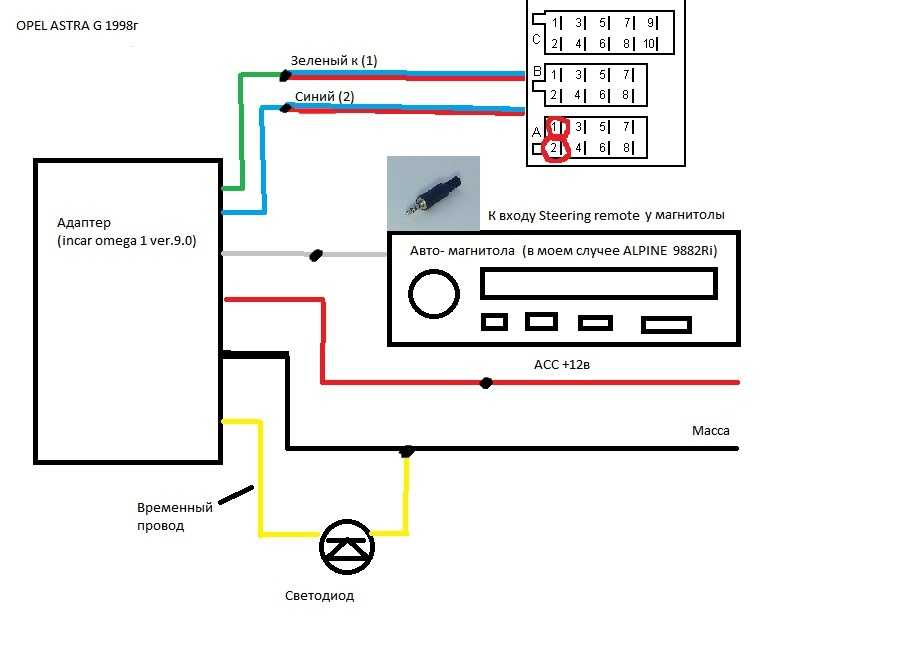 В углу экрана телефона на секунду появляется значок наушников, который затем пропадает; звук воспроизводится только через динамики портативной техники; музыка звучит и из телефона, и из колонок магнитолы. Для того, чтобы решить эту проблему необходимо: скачать специальные приложения, вроде SoundAbout, которые дают возможность выбирать «направление» звука на кабель или наушники. Также можно купить двойник Jack 3.5 мм. Одно из его гнёзд соединяется со смартфоном, второе — с аудиоустройством. Правда, при этом снизится громкость.
В углу экрана телефона на секунду появляется значок наушников, который затем пропадает; звук воспроизводится только через динамики портативной техники; музыка звучит и из телефона, и из колонок магнитолы. Для того, чтобы решить эту проблему необходимо: скачать специальные приложения, вроде SoundAbout, которые дают возможность выбирать «направление» звука на кабель или наушники. Также можно купить двойник Jack 3.5 мм. Одно из его гнёзд соединяется со смартфоном, второе — с аудиоустройством. Правда, при этом снизится громкость.

 Подозрительные документы и файлы с неправильным расширением требуется удалить. Если пользователь одновременно использует накопитель для хранения различной документации и музыкальных композиций, то потребуется покупка дополнительной флешки или карты памяти.
Подозрительные документы и файлы с неправильным расширением требуется удалить. Если пользователь одновременно использует накопитель для хранения различной документации и музыкальных композиций, то потребуется покупка дополнительной флешки или карты памяти. При использовании стандарта NTFC накопитель не прочитается.
При использовании стандарта NTFC накопитель не прочитается.


